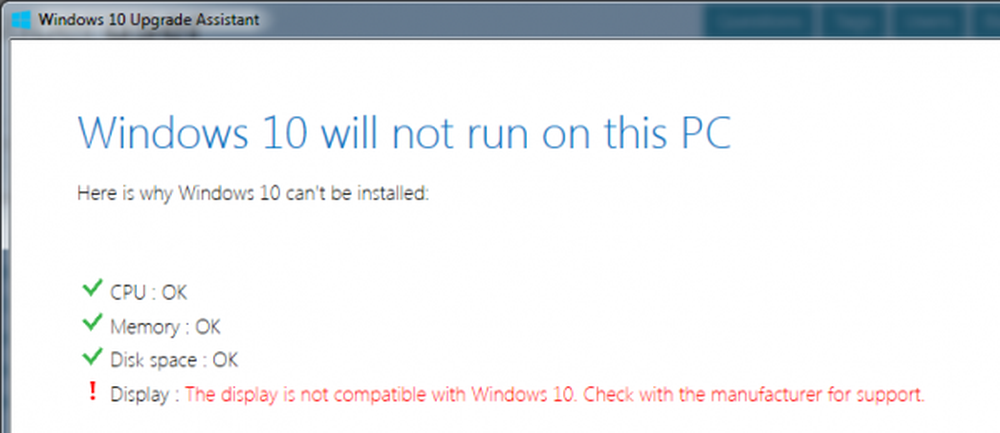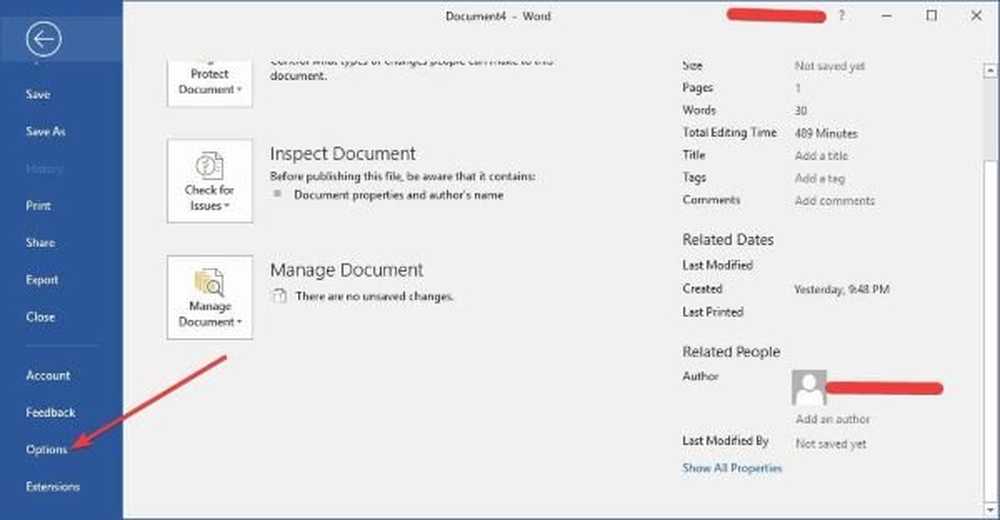Risolto L'account non è autorizzato ad accedere da questa stazione

Se hai più computer in esecuzione finestre, quindi è possibile collegarli usando Gruppo Home. Gruppo Home fornisce un facile percorso per condividere file e stampanti su una rete domestica. Il modo convenzionale di copiare il file prima su USB guidare e quindi incollarlo sulla macchina target, può quindi essere soppresso. Tuttavia, a volte è possibile che si verifichi una situazione che porta a un errore di connessione durante la connessione nella rete domestica. In tal caso, riceverai il seguente messaggio:
non è accessibile. Potresti non avere il permesso di usare questa risorsa di rete. Contattare l'amministratore di questo server per scoprire se si dispone delle autorizzazioni di accesso.
L'account non è autorizzato ad accedere da questa stazione.

Il primo e più importante passo che potresti voler prendere dopo aver ricevuto questo errore è che dovresti provare ad accendere, e quindi spegnere Windows Firewall e vedere se questo aiuta. Se ciò non aiuta, puoi provare il suggerimento menzionato in questo thread della comunità, che è il seguente:
L'account non è autorizzato ad accedere da questa stazione
Fare errori mentre si manipola il registro potrebbe influire negativamente sul sistema. Quindi, fai attenzione mentre modifichi le voci del registro e crea un punto di ripristino del sistema prima di procedere.
1. stampa Tasto Windows + R combinazione, tipo put regedit nel Correre finestra di dialogo e colpisci accedere per aprire il Editor del Registro.
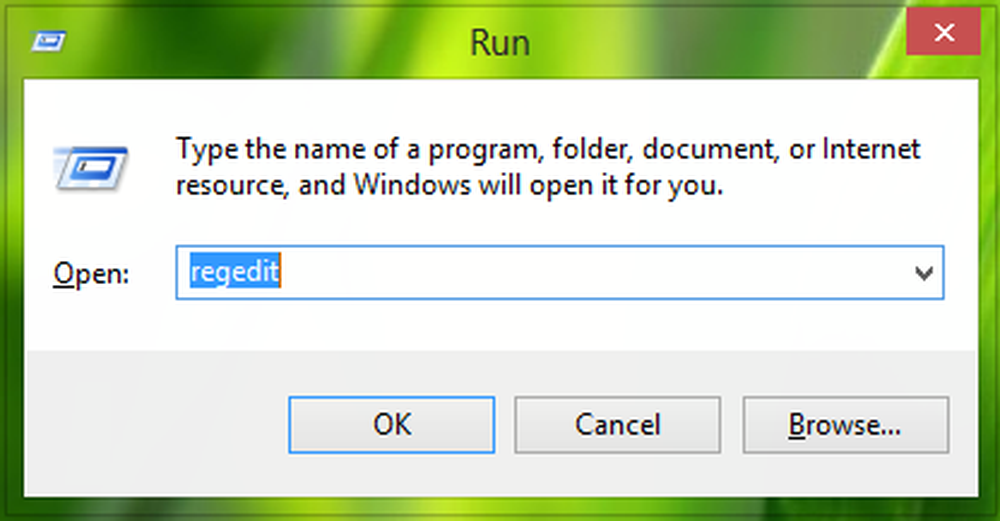
2. Nel riquadro sinistro di Editor del Registro, navigare qui:
HKEY_LOCAL_MACHINE \ SYSTEM \ CurrentControlSet \ Services \ LanmanWorkstation \ Parameters

3. Nel riquadro di destra della suddetta posizione del registro, fare clic con il tasto destro e selezionare Nuovo -> DWORD. Assegna un nome al nuovo creato DWORD come AllowInsecureGuestAuth e fai doppio clic sullo stesso DWORD per modificarne Dati valore:

4. Nella casella sopra mostrata, metti il Dati valore come 1 e fare clic ok. Chiudi il Editor del Registro e riavviare la macchina, il problema deve essere risolto dopo il riavvio della macchina.
Facci sapere se questo ha funzionato per te.